Helppo ja nopea Android Root -opas

Kun olet roottannut Android-puhelimesi, sinulla on täydet järjestelmän käyttöoikeudet ja voit suorittaa monenlaisia sovelluksia, jotka vaativat root-oikeudet.
Kaikenlaisia ilmoituksia on käsiteltävä. Voit esimerkiksi saada sovelluksesta ilmoituksia, kuten Push Notifications, ilmoittamaan sinulle jostain. Push-ilmoitukset ovat ilmoituksia, jotka työnnetään automaattisesti sinun suuntaan.
Riippumatta saamiesi ilmoitusten tyypistä tai määrästä, on tärkeää tietää, kuinka hallita ilmoituksia Androidissa. Jos ei, ilmoitukset voivat olla todella ärsyttäviä.
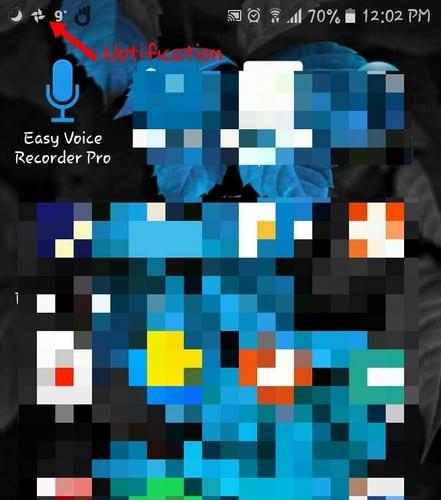
Yksinkertaisesti sanottuna ilmoitus on viesti, jonka käyttäjä saa ja joka näytetään sovelluksen käyttöliittymän ulkopuolella. Tämän viestin ansiosta voit saada muistutuksia ja muita tärkeitä viestejä, jotka sovelluksella on sinulle.
Voit saada näitä viestejä eri paikoissa. Näet ne esimerkiksi tilapalkissa (näet lisätietoja pyyhkäisemällä näytön yläreunasta alas) ja oikealla sovelluksen kuvakkeessa (merkit). Ne voivat näkyä myös ilmoituslaatikossa ja laitepareissa.
Joten sait ilmoituksen, mitä nyt? Jos et tee jotain, ilmoitus jää vain paikalleen. Jos saat edelleen lisää ilmoituksia, ensimmäiset saamasi ilmoitukset vain kasaantuvat, mutta pysyvät tilapalkissa.
Nopein tapa hylätä tai käsitellä ilmoitus on tilapalkin kautta. Jos haluat hylätä ilmoituksen, pyyhkäise sitä oikealle.
Kun pyyhkäiset alas näytön yläreunasta, näet ilmoituksesi paremmin. Pyyhkäisemällä ilmoitusta alaspäin näet vaihtoehdot, joilla voit olla vuorovaikutuksessa kyseisen ilmoituksen kanssa.
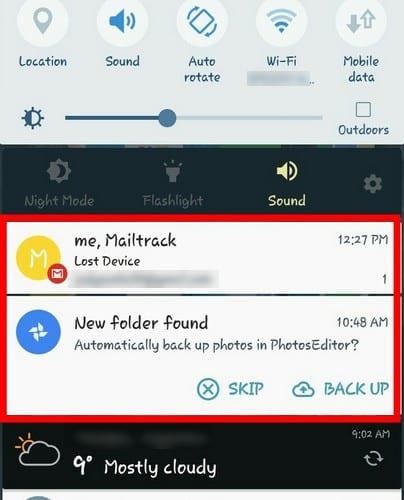
Yllä olevassa kuvassa, kun pyyhkäisit sitä alaspäin, Google Kuvien ilmoitus osoitti vaihtoehtoja joko ohittaa tai varmuuskopioida. Jokainen yksittäinen sovellus näyttää sinulle vaihtoehtoja, jotta voit hallita ilmoitusta. Jos et näe tarvitsemaasi vaihtoehtoa, napauta ilmoitusta nähdäksesi lisää vaihtoehtoja.
Jotkin sovellukset eivät vaadi pyyhkäisemistä alas ollaksesi vuorovaikutuksessa niiden kanssa. Varoitusilmoitukset näyttävät pienen ikkunan näytön yläosassa, ja ne näkyvät heti, kun sovellus lähettää sinulle ilmoituksen. Mutta sinun on toimittava nopeasti, koska ilmoitus pysyy siellä vain muutaman sekunnin.
Oreo-käyttäjät voivat torkkua ilmoitukset liu'uttamalla ilmoitusta hieman oikealle ja päästämällä irti. Sinun pitäisi nähdä kellokuvake, valita se ja valita sitten, kuinka kauan haluat torkkua ilmoituksen.
Lukitusnäyttösi on toinen paikka, jossa ilmoitukset voivat näkyä. Hyvä puoli ilmoitusten näkemisessä lukitusnäytössä on, että näet mistä on kyse ilman, että sinun tarvitsee avata puhelimesi lukitusta.
Huono puoli ilmoitusten näkemisessä lukitusnäytöllä on, että kuka tahansa puhelintasi lähellä oleva voi nähdä sen. Voit esimerkiksi saada yksityisviestin, mutta koska jätit puhelimesi ilman valvontaa, ystäväsi näki viestin, jota ei ollut tarkoitettu hänelle.
Voit piilottaa ilmoitukset lukitusnäytöltä siirtymällä kohtaan laitteesi asetukset > lukitusnäyttö ja suojaus > ilmoitusten lukitusnäyttö. Napauta tätä viimeistä vaihtoehtoa, ja sinun pitäisi nähdä vaihtoehto joko piilottaa tai näyttää ilmoitustesi sisältö.
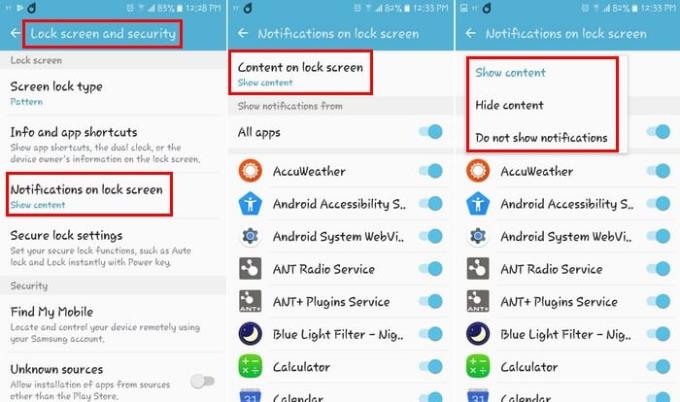
Jos käytät Android Oreoa, siirry kohtaan Asetukset > Sovellukset ja ilmoitukset > Ilmoitukset > Lukitusnäytössä ja voit valita eri vaihtoehdoista. Voit valita vaihtoehdoista, kuten Älä näytä ilmoituksia ollenkaan, Näytä kaikki ilmoitusten sisältö ja Piilota arkaluontoinen ilmoitussisältö.

Tietyissä Android Oreon kantoraketeissa näet pisteen sovelluskuvakkeen vieressä. Näitä kutsutaan nimellä Badges. Voit tarkastella ilmoituksia avaamatta sovellusta painamalla pitkään sovelluskuvaketta. Sinun pitäisi nyt katsoa ilmoitusta, ja voit aina pyyhkäistä oikealle, jos haluat hylätä sen.
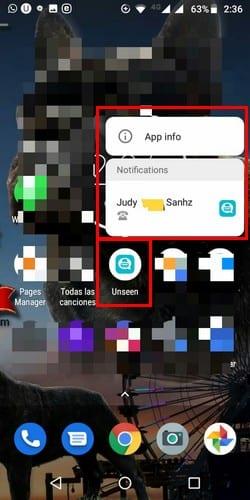
Sinulla voi olla sovelluksia, joiden ilmoituksista et voisi vähempää välittää. Tai jos sinulla on pakollinen sovellus, jonka ilmoitukset sinun on aina nähtävä. Sinun on tehtävä tämä, jotta et koskaan menetä ilmoituksia tärkeistä sovelluksista.
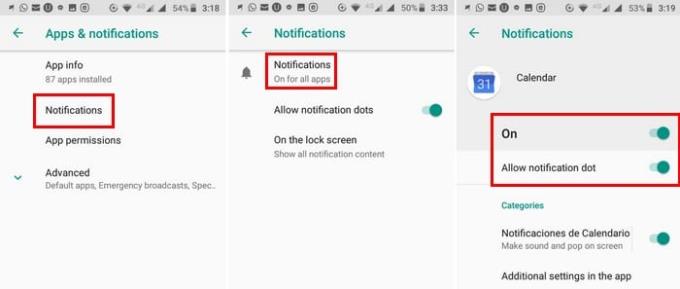
Jos Android-laitteessasi on Android Oreo, siirry kohtaan Asetukset > Sovellukset ja ilmoitukset > Ilmoitukset kaikille sovelluksille ja poista merkki tai ilmoitus kokonaan käytöstä.
Pyyhkäisemällä alaspäin voit myös määrittää, antaako kyseinen sovellus äänen, kun sillä on sinulle ilmoitus. Jos esimerkiksi haluat hallita, antaako Gmail äänimerkin, voit ottaa käyttöön/poistaa ilmoitusäänen jokaisesta lisäämästäsi sähköpostista.
Jos käytät Android Lollipopia, siirry kohtaan Asetukset > Ilmoitukset ja kytke pois päältä sovellus, josta et halua saada ilmoituksia.
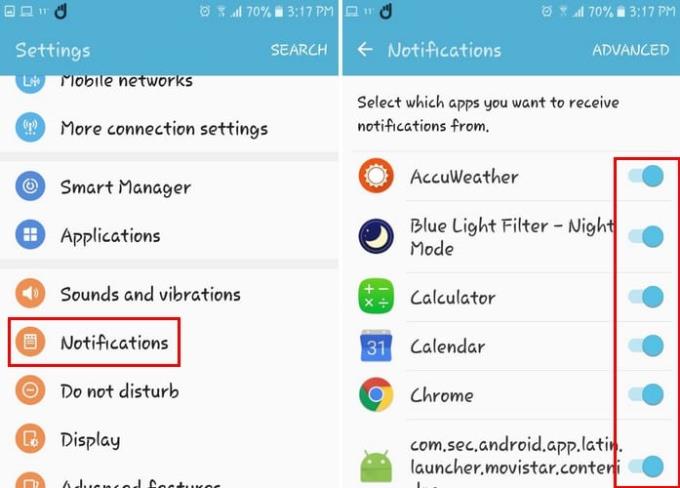
Kun haluat rauhaa ja hiljaisuutta, ota käyttöön Älä häiritse -ominaisuus. Jotkut sovellukset ovat kuitenkin liian tärkeitä nukahtaakseen edes hetkeksi.
Muutamalla ilmoituksen tärkeyttä voit sallia kriittisempien ilmoitusten kulkevan Älä häiritse -tilan läpi ja mykistää vähemmän tärkeät.
Voit muokata ilmoituksen tärkeyttä siirtymällä kohtaan Asetukset > Sovellukset ja ilmoitukset > Ilmoitukset kaikissa sovelluksissa. Viimeinen vaihe on valita sovellus, jonka tärkeystasoa haluat muuttaa, ja napauttaa jotakin ilmoitustyypeistä Yleiset-osiossa.
Oletetaan esimerkiksi, että valitsit Chromen. Yleiset-kohdassa näet kaikenlaiset ilmoitukset, joita Chrome voi lähettää sinulle, kuten lataukset, media ja paljon muuta. Jos napautat jotakin näistä vaihtoehdoista, näet nyt vaihtoehdon nimeltä Tärkeys.
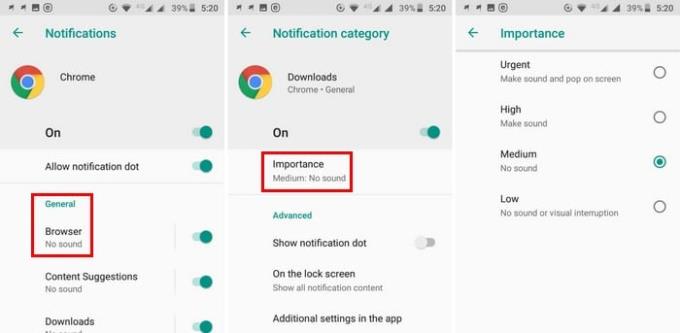
Napauta tätä viimeistä vaihtoehtoa, ja siellä on luettelo siitä, kuinka tärkeänä haluat tehdä tämän tietynlaisen ilmoituksen. Voit valita vaihtoehdoista, kuten kiireellinen, korkea, keskitaso ja matala.
Ilmoitukset ovat asioita, joita sinun on käsiteltävä, pidit siitä tai et. He voivat kertoa sinulle tärkeistä asioista sekä asioista, joista et voisi vähempää välittää. Joka tapauksessa, en voi elää niiden kanssa, en voi elää ilman niitä. Saavatko ilmoituksesi sinut hulluksi?
Kun olet roottannut Android-puhelimesi, sinulla on täydet järjestelmän käyttöoikeudet ja voit suorittaa monenlaisia sovelluksia, jotka vaativat root-oikeudet.
Android-puhelimesi painikkeet eivät ole vain äänenvoimakkuuden säätämiseen tai näytön herättämiseen. Muutamalla yksinkertaisella säädöllä niistä voi tulla pikanäppäimiä nopeaan valokuvan ottamiseen, kappaleiden ohittamiseen, sovellusten käynnistämiseen tai jopa hätätoimintojen aktivoimiseen.
Jos unohdit kannettavan tietokoneesi töihin ja sinulla on kiireellinen raportti lähetettävänä pomollesi, mitä sinun pitäisi tehdä? Käytä älypuhelintasi. Vielä hienostuneempaa on muuttaa puhelimesi tietokoneeksi, jolla voit tehdä useita asioita samanaikaisesti helpommin.
Android 16:ssa on lukitusnäytön widgetit, joilla voit muuttaa lukitusnäyttöä haluamallasi tavalla, mikä tekee lukitusnäytöstä paljon hyödyllisemmän.
Androidin kuva kuvassa -tilan avulla voit pienentää videota ja katsoa sen kuva kuvassa -tilassa, jolloin voit katsoa videota toisessa käyttöliittymässä, jotta voit tehdä muita asioita.
Videoiden muokkaaminen Androidilla helpottuu tässä artikkelissa lueteltujen parhaiden videonmuokkaussovellusten ja -ohjelmistojen ansiosta. Varmista, että sinulla on kauniita, taianomaisia ja tyylikkäitä kuvia jaettavaksi ystävien kanssa Facebookissa tai Instagramissa.
Android Debug Bridge (ADB) on tehokas ja monipuolinen työkalu, jonka avulla voit tehdä monia asioita, kuten etsiä lokeja, asentaa ja poistaa sovelluksia, siirtää tiedostoja, roottata ja flashata mukautettuja ROM-levyjä sekä luoda laitteiden varmuuskopioita.
Automaattisesti napsauttavien sovellusten ansiosta sinun ei tarvitse tehdä paljoa pelatessasi pelejä, käyttäessäsi sovelluksia tai suorittaessasi laitteella olevia tehtäviä.
Vaikka mitään taikakeinoa ei olekaan, pienet muutokset laitteen lataus-, käyttö- ja säilytystavoissa voivat hidastaa akun kulumista merkittävästi.
Puhelin, jota monet ihmiset rakastavat juuri nyt, on OnePlus 13, koska siinä on erinomaisen laitteiston lisäksi myös ominaisuus, joka on ollut olemassa jo vuosikymmeniä: infrapunatunnistin (IR Blaster).







